So richten Sie in Windows 7 und 8 einen Home DLNA -Server ein.1

- 2087
- 18
- Nathanael Koha
Zunächst einmal darüber, was ein DLNA -Server zu Hause ist und warum er benötigt wird. DLNA ist ein Streaming -Standard für Multimedia und für den Besitzer eines PCs oder Laptops mit Windows 7, 8 oder 8.1 Dies bedeutet, dass es eine Gelegenheit gibt, einen solchen Server auf Ihrem Computer abgestimmt zu haben, um auf Filme, Musik oder Fotos aus einer Vielzahl von Geräten zuzugreifen, darunter eine Fernseher, eine Spielekonsole, das Telefon und ein Tablet oder sogar ein unterstützendes digitales Format -Format -Frame. Cm. Außerdem: Erstellung und Konfiguration des Windows 10 DLNA -Servers
Dazu müssen alle Geräte mit einem heimischen lokalen Netzwerk verbunden sein, es spielt keine Rolle - mit einer kabelgebundenen oder drahtlosen Verbindung. Wenn Sie mit Hilfe eines Wi-Fi-Routers ins Internet gehen, haben Sie bereits ein solches lokales Netzwerk. Möglicherweise benötigen Sie möglicherweise eine zusätzliche Einstellung. Sie können hier detaillierte Anweisungen lesen: So konfigurieren Sie das lokale Netzwerk und den Gesamtzugriff auf den Gesamtzugriff auf Ordner in Windows.
Erstellen eines DLNA -Servers ohne zusätzliche Programme zu verwenden
Der Anweisungen für Windows 7, 8 und 8 wird angegeben.1 Ich werde jedoch den folgenden Moment feststellen: Wenn ich versuche, den DLNA -Server unter Windows 7, Home Basic, zu konfigurieren, habe ich eine Nachricht erhalten, dass diese Funktion in dieser Version nicht verfügbar ist (für diesen Fall werde ich Ihnen darüber informieren Programme, mit denen dies erledigt werden kann) und erst mit "zu Hause erweitert" beginnen.

Lasst uns beginnen. Gehen Sie zum Bedienfeld und öffnen Sie die "Heimgruppe". Eine andere Möglichkeit, schnell in diese Einstellungen einzusteigen, besteht darin, im Feld von Benachrichtigungen auf das Verbindungssymbol zu klicken, das "Kontrollzentrum und allgemeine Zugriff" auszuwählen und im Menü links "Home Group" unten auszuwählen. Wenn Sie Warnungen sehen, beziehen Sie sich auf die Anweisungen, die ich oben gegeben habe: Vielleicht ist das Netzwerk falsch konfiguriert.
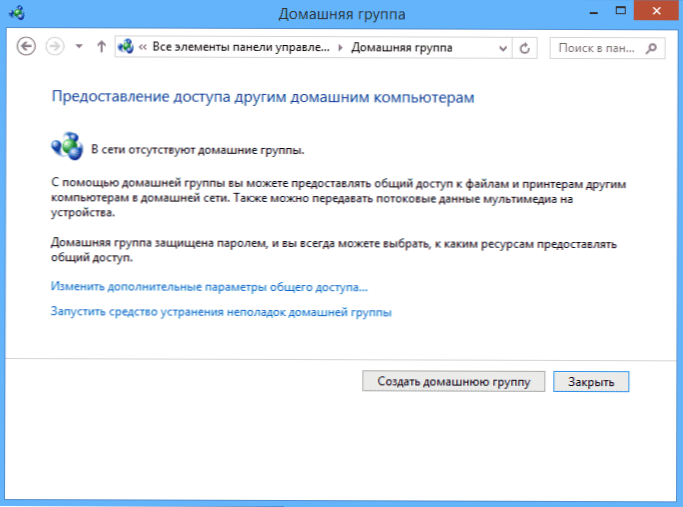
Klicken Sie auf "Erstellen einer Home -Gruppe". Der Master des Erstellens von Home -Gruppen öffnet sich, klicken Sie auf "Weiter" und geben Sie an, welche Dateien und Geräte Zugriff bereitstellen sollen, und warten Sie auf die Fertigstellung der Verwendung von Einstellungen. Danach wird das Passwort generiert, um eine Verbindung zur Heimgruppe herzustellen (es kann in Zukunft geändert werden).

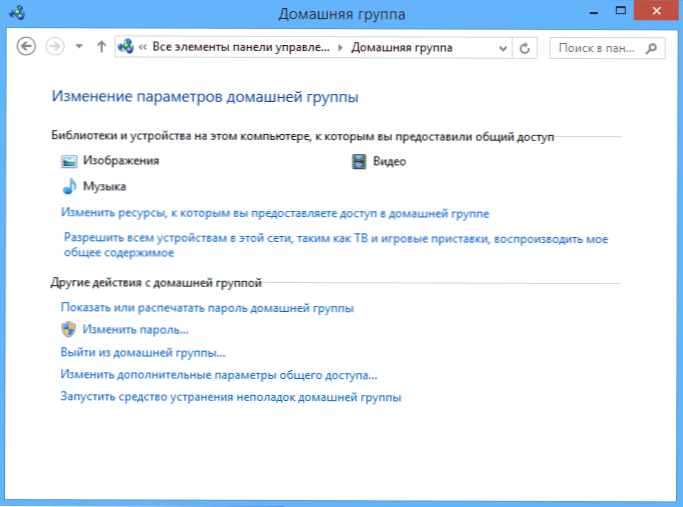
Nachdem Sie die Taste „Ready“ gedrückt haben, haben Sie ein Fenster mit Einstellungen der Heimgruppe, in dem es interessant sein kann, das Passwort zu „ändern“, wenn Sie den unvergesslichen besseren sowie den Artikel „Alle Geräte zulassen können Reproduzieren Sie in diesem Netzwerk wie Fernseh- und Spielkonsolen den allgemeinen Inhalt " - wir müssen einen DLNA -Server erstellen.
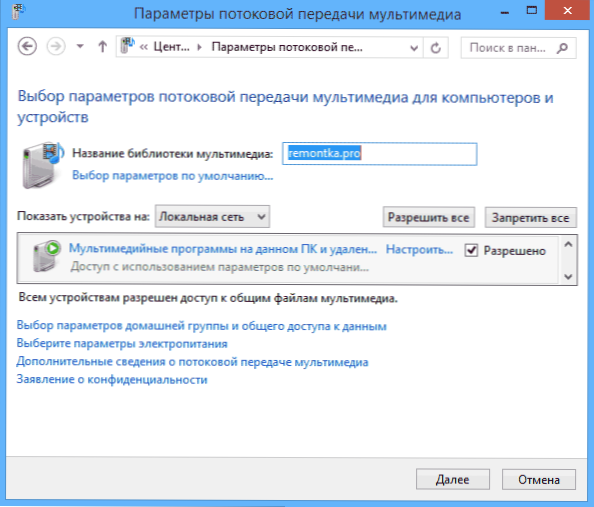
Hier können Sie die "Multimedia Library" vorstellen, die der Name des DLNA -Servers ist. Im Folgenden werden derzeit Geräte angezeigt, die derzeit mit dem lokalen Netzwerk und der Unterstützung von DLNA angeschlossen sind.
Tatsächlich ist die Einstellung abgeschlossen und jetzt können Sie auf Filme, Musik, Fotos und Dokumente zugreifen (in den entsprechenden Ordnern "Video", "Musik" usw. gespeichert werden.D.) Aus einer Vielzahl von Geräten, die DLNA verwenden: Auf Fernseher, Mediplayer und Spielekonsolen finden Sie die entsprechenden Punkte im Menü - Allshare oder SmartShare, "Videobibliothek" und andere (wenn Sie nicht genau wissen, schauen Sie sich die Anweisungen an).

Darüber hinaus können Sie über das Windows Media Player -Menü einen schnellen Zugriff auf die Windows Media -Einstellungen erhalten. Verwenden Sie das Stream -Element dafür.
Wenn Sie vorhaben, DLNA -Videos aus dem Fernseher in Formaten zu sehen, die der Fernseher selbst nicht unterstützt.
DLNA -Servereinstellungen in Windows
Zusätzlich zum Einrichten von Windows kann der Server auch mit Programmen für dritte Teilnehmer konfiguriert werden, die in der Regel den Zugriff auf die Mediendateien nicht nur durch DLNA, sondern auch für andere Protokolle ermöglichen können.
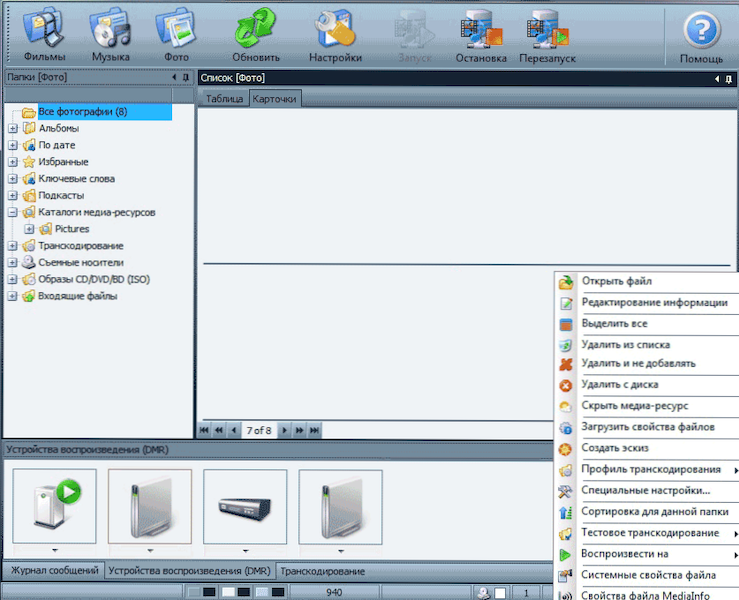
Eines der beliebten und einfachen kostenlosen Programme für diese Zwecke ist ein Home Media -Server, der von der Website http: // wwww heruntergeladen werden kann.HomemediaServer.ru/.
Darüber hinaus haben Samsung und LG zum Beispiel beliebte Gerätehersteller ihre eigenen Programme für diese Zwecke an offiziellen Standorten.
- « So schützen Sie Informationen auf einem Flash -Laufwerk in TrueCrypt
- So verwenden Sie Windows anzeigen, um Computerprobleme zu lösen »

